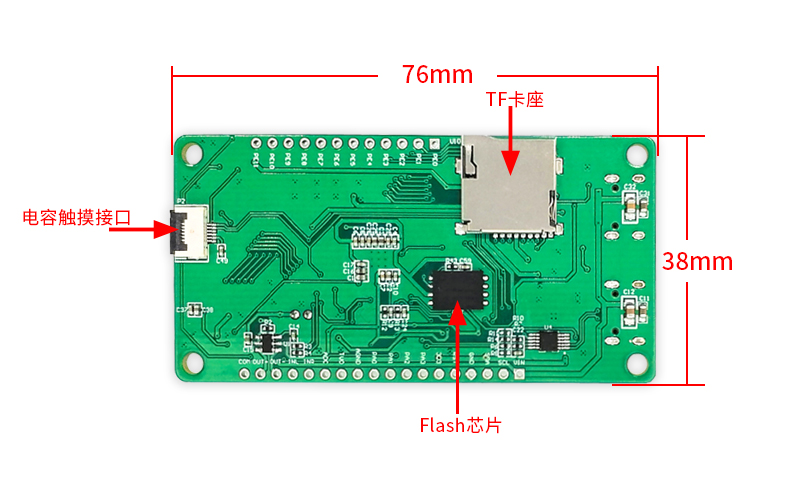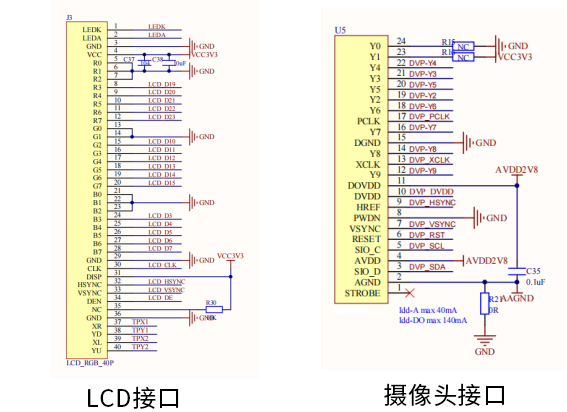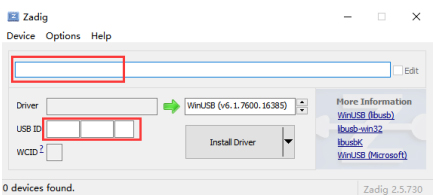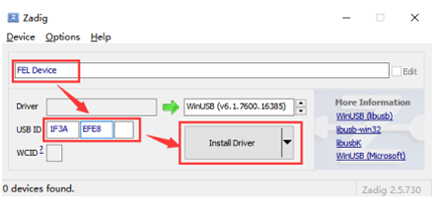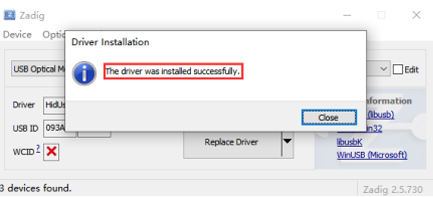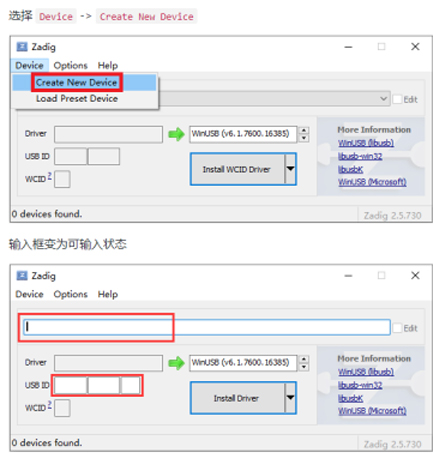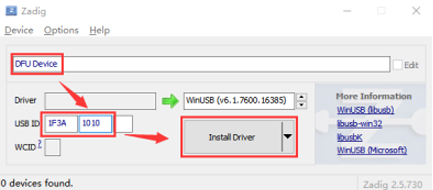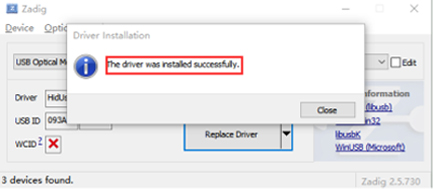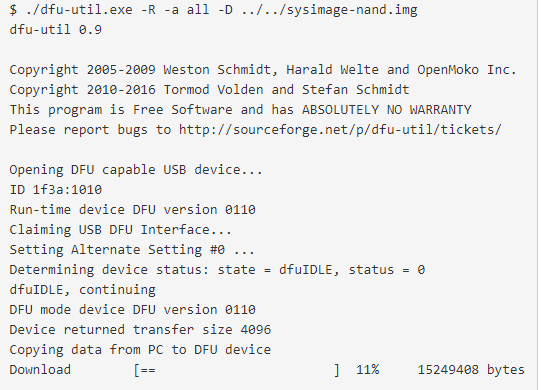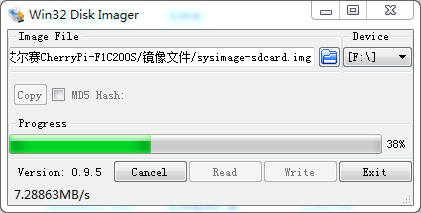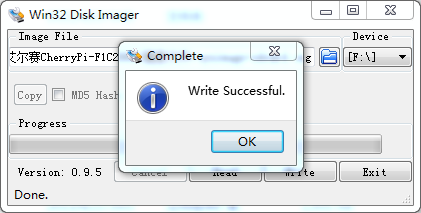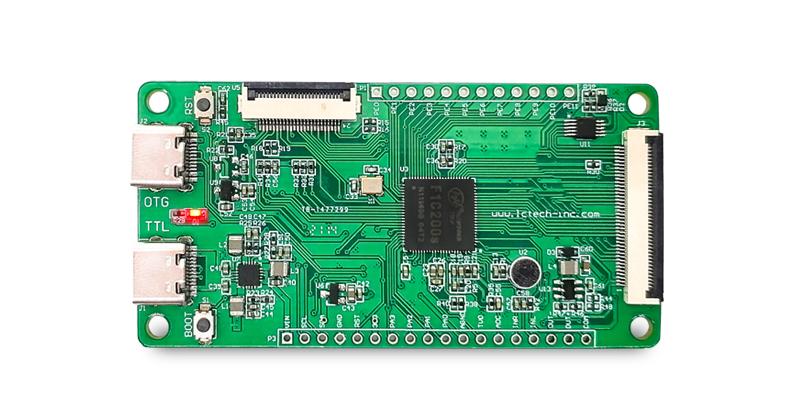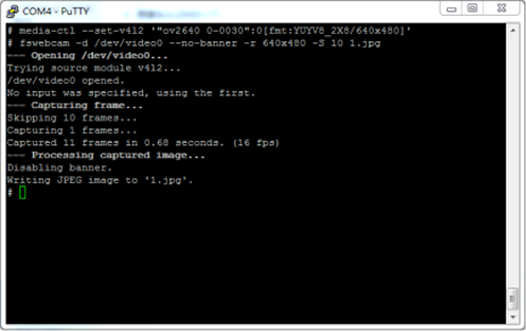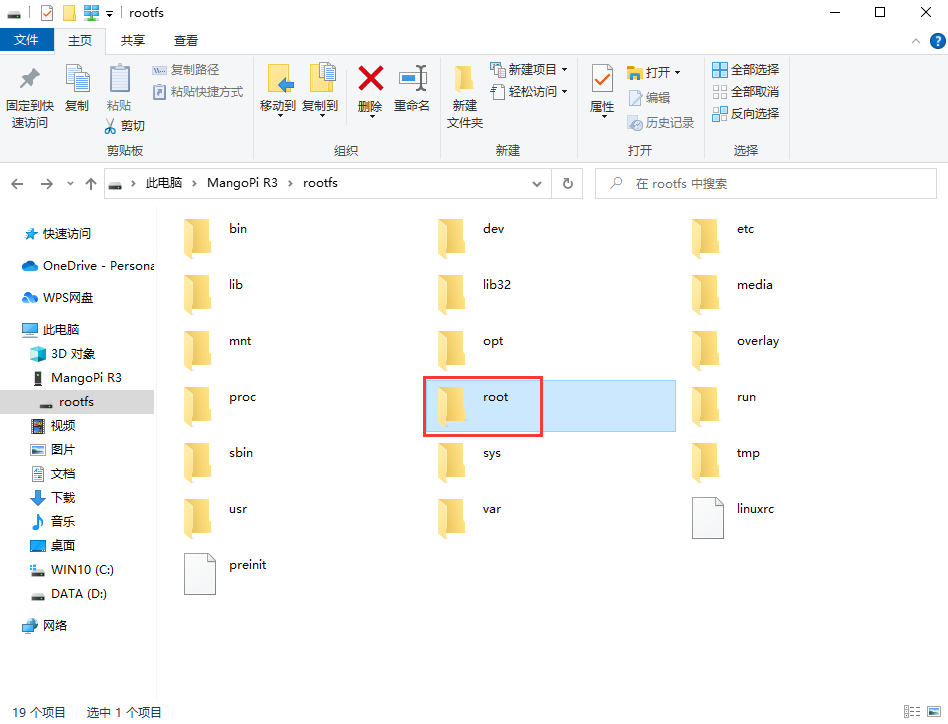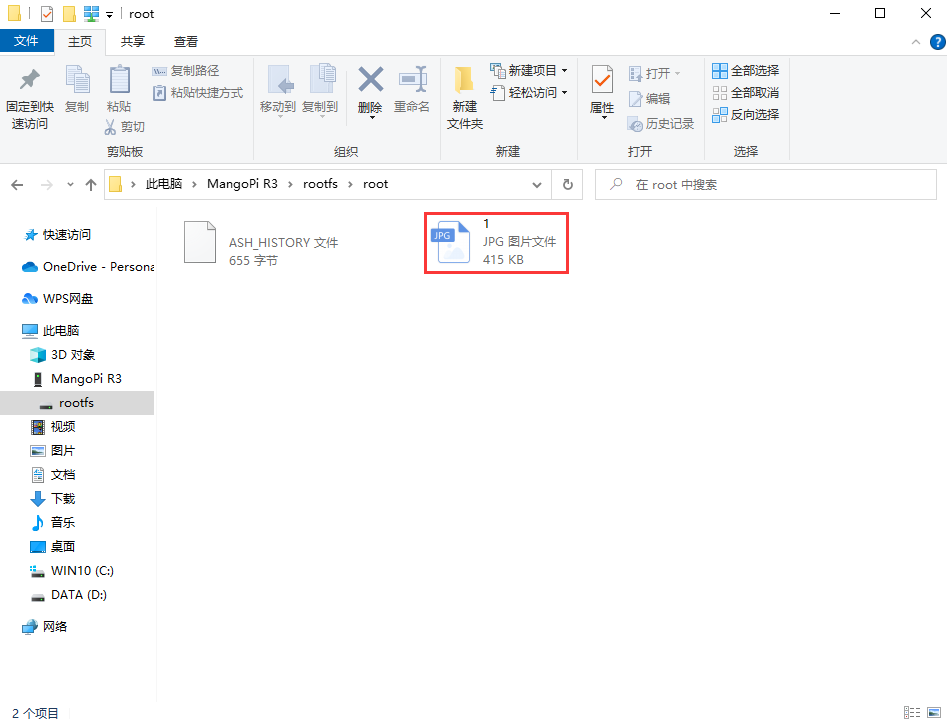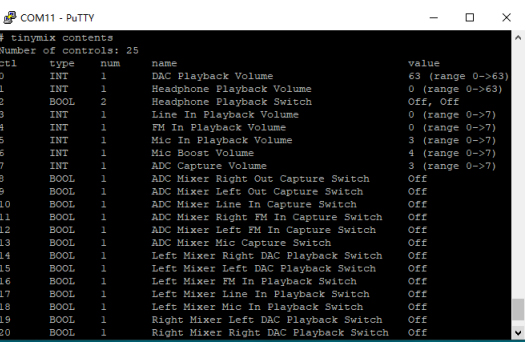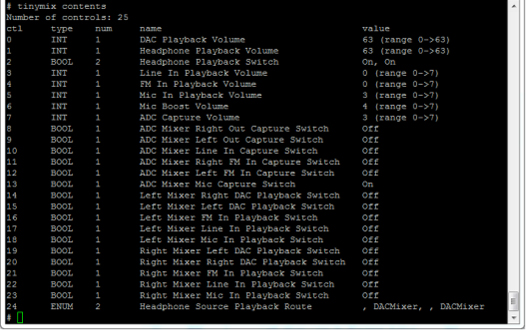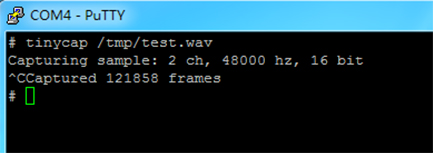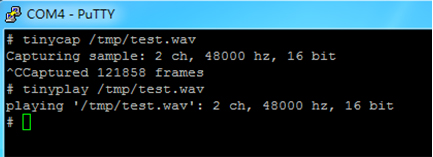LC-PI-200S
入门指南
本指南是为LCPI F1C200S的爱好者设计的。其目的是了解LCPI F1C200S,以及如何准备和使用。
关于LCPI F1C200S
LCPI F1C200S采用全志F1C200S ARM926EJ-S内核处理器,片内自带64MB SIP-DDR1,DDR频率可稳定运行在156Mhz,CPU主频可达720Mhz运行。
板载USB、Flash、TF卡座、40P LCD接口、咪头等。支持720P视频输出,支持H.264、MJPEG等解码。
LCPI F1C200S的用途
F1C200s是全志的一款高度集成、低功耗的移动应用处理器,可用于多种多媒体音视频设备中,全志F1C200s基于ARM 9架构,集成了DDR。
它支持高清视频解码,包括H.264、H.263、MPEG 1/2/4等。它还集成了音频编解码器和I2S/PCM接口,以增强用户体验具有优秀的系统集成能力,
简单的开发,对低功耗应用程序的支持,以及丰富的接口,如usb otg、uart、spi、tWI、tp、sd/mmc、csi等。
可以支持诸如MELIS、Linux操作系统等操作。是一种开发简单、性价比高的产品。
LCPI F1C200S视图
LCPI F1C200S正面图
LCPI F1C200S反面图
介绍说明
2.板子尺寸:76*38mm 重量:15g
3.FPC接口引脚说明
功能
- 内核:ARM 926EJS @ 900MHz
- 内存:DDR1 内置64M
- 支持存储卡:板载自弹式TF卡座
- 板载Flash:1Gbit SPI NAND Flash
- 音频:1个咪头和1个1W功放芯片
- LCD:40pin-0.5mm的FPC座LCD接口
- 摄像头:24pin-0.5mm的FPC座CSI接口(可接OV2640、OV5640等,默认OV2640)
- USB:OTG USB(TYPE-C接口)
- UART:CH340E(TYPE-C接口)
使用说明
一、程序烧录
烧写到Flash中
1、Windows 下安装驱动
工具软件文件夹中找到zadig-2.5.exe并打开
2、安装 FEL mode Driver
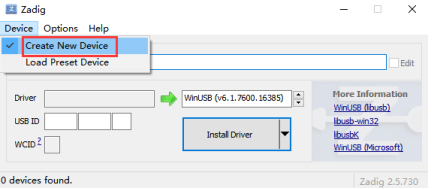
4、刷机工具SUNXI-FEL
该工具是全志soc在所有flash中无法boot时,芯片自动进入FEL刷机状态,通过USB通信。
这部分会用到压缩包中的sunxi-fel.exe
不插TF卡,按住BOOT按钮后插入USB线;或者先插入USB,保持按住BOOT按钮姿势时短按下RST键,可主动进入USB刷机模式,电脑检测到新的USB烧写设备。
sunxi-fel使用时必须在命令行下,例如可以安装个git工具(https://git-scm.com/downloads)代替windows自带的终端。 正常工作的FEL设备,我们可以通过命令测试它:
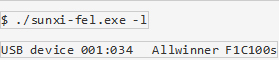
5、刷机工具DFU-UTIL
此部分会用到tools文件夹中的dfu-util.exe
1.让模块处于FEL模式。
2.运行from-fel-to-dfu.bat脚本,双击运行。或者在Windows命令行运行脚本中的命令。
3.此时,模块会打印一些log,当看到这些时,表明模块已处于DFU模式。
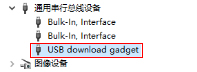
4.准备好NAND镜像,然后在Windows命令行中通过如下命令刷机。
![]()
烧写到TF卡中
1、准备一张TF卡和读卡器接到电脑上,打开Win32DiskImager软件;选择相应的镜像文件,点击Write开始烧写。
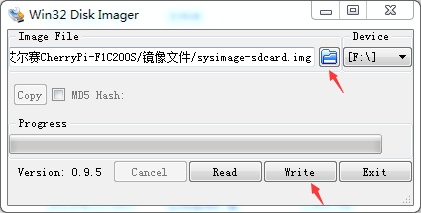
功能测试
准备需要的配件
(1)480*272的LCD显示屏:用于显示相关调试信息/人机交互
(2)小喇叭:用于测试音频输出, OV2640摄像头:用于拍照测试
1、摄像头测试
使用一根TYPE-C线接到TTL接口,打开putty.exe;等待板子启动完成
输入root,无密码。
设置图像格式:
- media-ctl --set-v4l2 '"ov2640 0-0030":0[fmt:YUYV8_2X8/640x480]'
拍照测试:
- fswebcam -d /dev/video0 --no-banner -r 640x480 -S 10 1.jpg
完成之后可以接入另外一跟TYPE-C线或者拔掉TTL接口上的线然后接到OTG接口上,等待出现一个设备,然后打开后可以看到1.jpg格式的照片
2、显示屏测试
将液晶的排线插到主板的排座,上电启动
查看屏幕接口:# ls /dev/fb0
打印字符串到屏幕:# echo hello > /dev/tty1
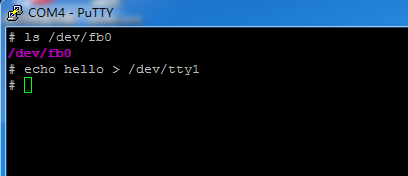
3、录音/放音测试
将小喇叭接到OUT+和OUT-两端,上电启动
修改方式
修改命令为:tinymix set 序号 内容
例如:# tinymix set 2 1 修改序号为2的项的值为on,on
- tinymix set 1 63 修改序号为1的项的值为63
- tinymix set 13 1 修改序号为13的项的值为on